最近更新时间:2025-05-09 14:54:56
如果您不再需要存储所上传的文件,请将其删除以免进一步产生费用。您可以通过控制台删除单个文件或批量删除文件。也可以通过KS3工具、SDK、生命周期管理来批量删除。
1. 进入 KS3控制台。
2. 点击左侧导航栏中的存储空间,点击您想删除文件所在的空间名称。
3. 点击内容管理页签。
4. 在文件列表页中,找到需要删除的文件,点击右侧更多 > 删除。
5. 弹出删除对话框,单击确认。
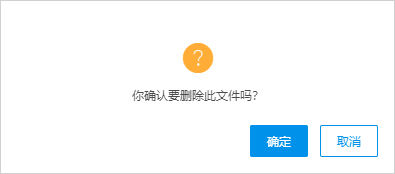
1. 进入 KS3控制台。
2. 点击左侧导航栏中的存储空间,点击您想删除文件所在的空间名称。
3. 点击内容管理页签。
4. 在文件列表页中,选定多个需要删除的文件,点击批量操作 > 删除。

5. 弹出删除对话框,单击确认,用户可以看到删除的进度。
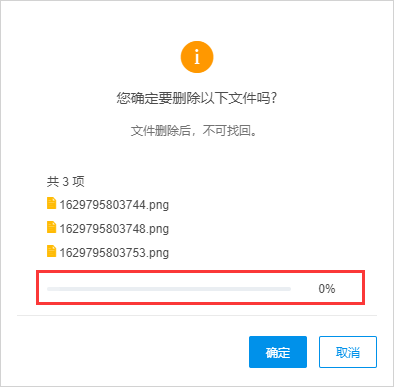
注意:删除的文件总数量不可以超过1000个。如果超过1000个,需要使用KS3工具、SDK去删除。
1. 命令行工具Util
操作步骤参见文档KS3Util新版命令行工具。
2. 可视化工具Finder
操作步骤参见文档KS3Finder图形化界面工具。
3. SDK
操作步骤参见文档SDK概览。
4. 生命周期管理
若客户在生命周期规则中配置了定期删除文件,KS3会根据生命周期的配置定期删除符合条件的文件。
操作步骤参见文档生命周期管理。
以下情况均会导致您的数据被误删,请谨慎操作。
在使用上述删除方式时操作失误,导致误删。
没有正确地配置Bucket访问权限,导致文件被他人恶意删除。
为了避免数据被误删,需要配置正确的访问权限,配置时注意遵循以下原则:
不使用主账号访问KS3。
读写分离,对于只需要读数据的业务,只使用具有读权限的子账号。
针对不同的业务,授予“够用且最小的范围”的KS3权限。如对子账号设置用户策略(User Policy),限制用户调用DeleteObject删除文件权限。
妥善保管数据访问的凭据,如账号密码、IAM子账号访问凭据。
配置权限详情参见文档权限概述。
纯净模式

